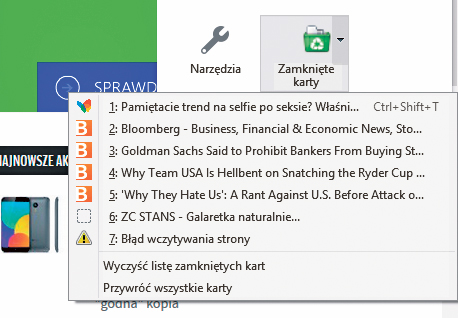Żonglerka kartami w Firefoksie

Dodatek wprowadza trzy stany karty: zabezpieczona (chroniona), zablokowana i zamrożona. Zabezpieczonej karty nie można zamknąć. Chroni to użytkownika przed jej przypadkowym wyłączeniem. Z okna karty usunięty jest przycisk służący do zamykania, a po lewej stronie wyświetlona dodatkowa ikona. W widoku chronionej karty można jednak otwierać dowolną zawartość, wyświetlać odnośniki czy zdjęcia.
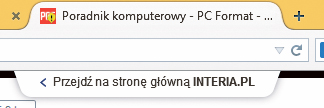

Drugi stan to karta zablokowana. Jeżeli karta jest zablokowana, można na niej zobaczyć jedynie zawartość strony z danego adresu. Nie uda się zmienić jej zawartości, przejść do podstrony czy wyświetlić innego linku. Po włączeniu tego zabezpieczenia pojawia się dodatkowa ikona również w tytule karty.
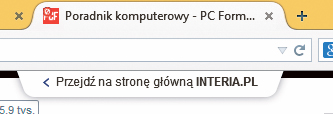

Trzeci stan – zamrożenie – polega na użyciu dwóch wymienionych funkcji jednocześnie. Aby użyć funkcji zabezpieczania i blokowania, najlepiej posłużyć się menu kontekstowym karty. Wystarczy kliknąć jej nagłówek prawym przyciskiem myszy i wybrać polecenie Zabezpiecz kartę lub Zablokuj kartę. Zaznaczenie obydwu opcji jednocześnie spowoduje zamrożenie widoku. Jeżeli polecenie zamrażania ma być włączane jednym kliknięciem, trzeba zmienić odpowiednią opcję w ustawieniach dodatku.
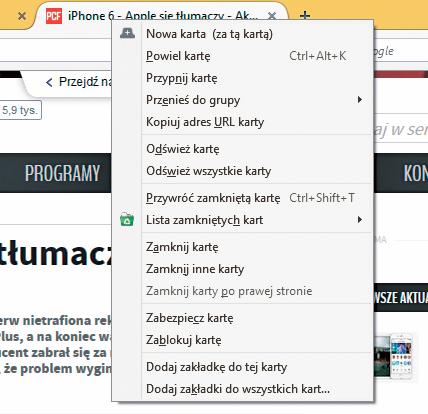

Kliknij w tym celu przycisk rozwijający główne menu Firefoksa i wybierz z niego polecenie Dodatki. Przełącz się do widoku sekcji Rozszerzenia, odszukaj na liście wtyczkę: Tab Mix Plus i kliknij przypisany do niej przycisk Opcje. Następnie kliknij przycisk Menu i kartę Menu kontekstowe kart. Zaznacz pole Zamroź kartę i zaakceptuj zmiany przyciskiem Zastosuj.

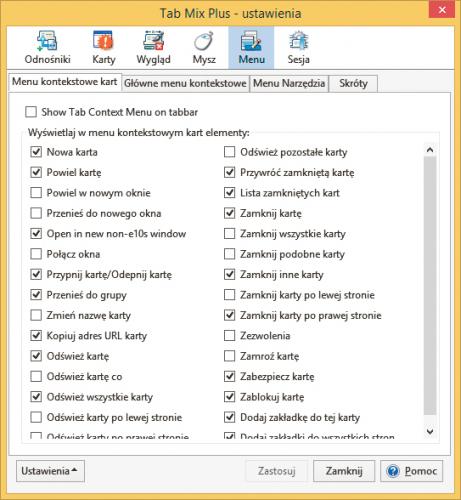

Zabezpieczanie, blokowanie i zamrażanie może być także uruchamiane z głównego menu kontekstowego strony. Domyślnie jednak polecenia te są wyłączone. Aby dodać polecenia do menu kontekstowego strony, przejdź do okna opcji Tab Mix Plus, kliknij przycisk Menu i kartę Główne menu kontekstowe. Zaznacz pola: Zabezpiecz kartę, Zablokuj kartę i ewentualnie Zamroź kartę. Zaakceptuj ustawienia przyciskiem Zastosuj. Polecenia zostaną umieszczone w menu strony.
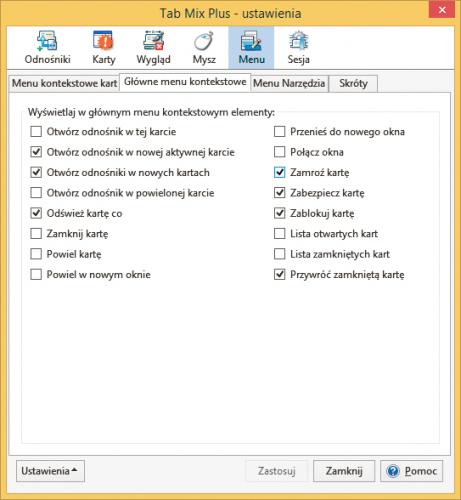

A co, gdy przez przypadek zamkniesz kartę zawierającą interesujące, potrzebne w danej chwili informacje? Czy trzeba będzie ponownie odnaleźć stronę w wyszukiwarce bądź wpisywać adres ręcznie? A może szukać w historii? Nie ma potrzeby. Zamknięte karty można przywracać za pomocą funkcji Tab Mix Plus. Domyślnie lista zamkniętych witryn jest wyświetlana w menu kontekstowym kart. Wystarczy kliknąć prawym przyciskiem myszy, wybrać polecenie Lista zamkniętych kart, a następnie kliknąć kartę, która ma zostać przywrócona.
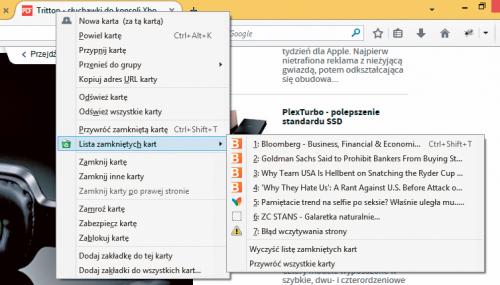

Większe możliwości daje menu główne przeglądarki. Zanim jednak będzie można z niego skorzystać, trzeba w nim umieścić stosowne polecenie. Kliknij przycisk menu Firefoksa i wybierz z niego Dostosuj. Korzystając z kursora myszy, przeciągnij przycisk Zamknięte kart z listy w lewej części ekranu do panelu po prawej. Zapisz zmiany, klikając Zakończ dostosowywanie.
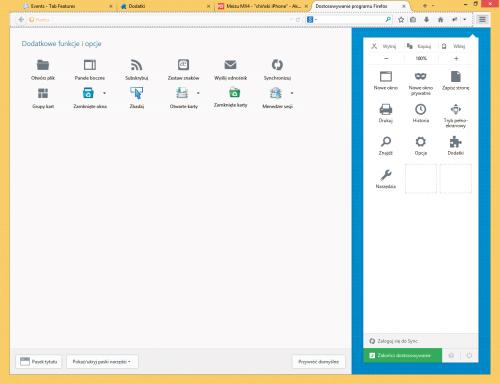

Rozwiń menu przeglądarki i kliknij przycisk Zamknięte karty. W ten sposób przywrócisz zamkniętą ostatnio kartę. Jeżeli natomiast wybierzesz niewielką strzałkę widoczną obok tego przycisku, rozwinie się menu, w którym widoczna będzie lista zamkniętych stron. Wystarczy kliknąć jedną z nich. Jeżeli użyjesz do tego prawego przycisku myszy, zobaczysz dodatkowe menu kontekstowe pozwalające na precyzyjne zdefiniowanie sposobu przywracania – witryna może zostać otwarta na przykład na aktywnej karcie, w nowym oknie bądź na nowej karcie.